Диктовката е полезна функция, която ни позволява да използваме гласа си вместо ръцете си, за да пишем. Има много инструменти за диктовка с различни функции и цени. Обикновено най-добрите са от скъпата страна. Все пак не е нужно да харчите пари, за да се насладите на прилично изживяване при диктовка.
Можете да използвате няколко безплатни инструмента за диктовка на вашия компютър, за да се насладите на изживяване при писане без ръце. Прочетете, за да видите кои са те.
Преди да се спрете на инструмент за диктовка, трябва да имате предвид няколко неща. Искате нещо, което най-добре отговаря на вашите нужди, като основен инструмент за диктовка или по-усъвършенстван софтуер за диктовка с допълнителни функции. По-долу са дадени фактори, които трябва да имате предвид при избора на софтуер за диктовка:
Съдържание
1. Точност

Точността е ключова, когато става въпрос за софтуер за диктовка. Не искате да бъдете разочаровани, докато диктувате, защото софтуерът транскрибира думите ви погрешно дори след като повторите думата няколко пъти. Така че, ако избирате софтуер за диктовка, изберете такъв с висока точност.
2. Съвместимост
Не целият софтуер за диктовка ще бъде наличен на всяко устройство. От само себе си се разбира, че бихте избрали софтуер, който е съвместим с вашето устройство. Въпреки това, ако искате да използвате софтуер за диктовка на множество устройства, може да помислите за едно съвместимо с множество устройства, така че не е нужно да се учите как да използвате различен софтуер на всяко устройство.
3. Лесна употреба

Потребителското изживяване е един от факторите, които определят успеха на всеки софтуер и не е по-различно за софтуера за диктовка. Искате удобен за потребителя софтуер за диктовка, така че да не прекарвате твърде много време в измисляне как да навигирате в него.
4. Оценки и рецензии
Оценките и отзивите ви казват много за даден продукт. Преди да изберете софтуер за диктовка, погледнете отзивите и оценките, за да разберете ефективността му. Те ще ви помогнат да решите дали да изберете него или да потърсите нещо друго.
5. Поверителност
Важно е да защитите поверителността си, когато използвате софтуер. Ако имате притеснения относно поверителността, когато използвате софтуер за диктовка, проверете неговата политика за поверителност на уебсайта на разработчика. Ако посочва информацията ясно, това е добър знак.
6. Характеристики
Някои инструменти за диктовка имат много функции, като езикова поддръжка, интеграция с Google и възможност за диктуване на корекции, докато други са по-минималистични. В зависимост от нуждите ви ще искате или софтуер за диктовка с различни функции, или специфична функция.
7. Цена

Софтуерът за диктовка се предлага на различни цени, от по-достъпни до скъпи. Колкото повече функции има софтуерът за диктовка, толкова повече струва той. Софтуерът за диктовка, който е вграден във вашето устройство, не струва нищо, но често няма много функции. Изберете софтуер, който отговаря на вашия бюджет и нужди.
1. Apple диктовка
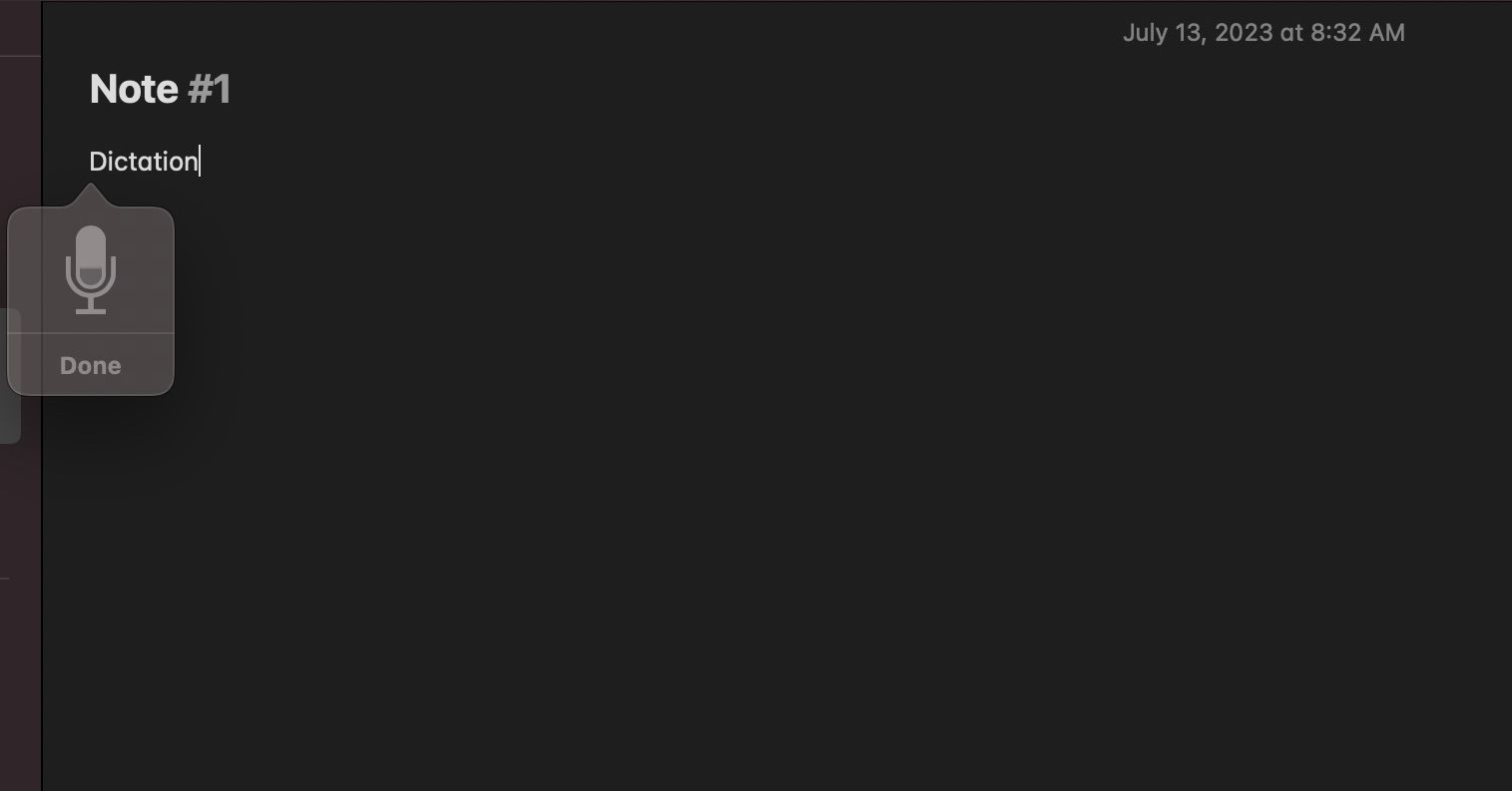
Когато търсите безплатен софтуер за диктовка за вашия Mac, първо помислете за Apple Dictation, безплатния, вграден софтуер за диктовка, наличен на всяко устройство на Apple. Най-добрата част е, че използването на диктовка на вашия Mac е доста просто. След като го активирате, можете да го използвате във всеки софтуер, който поддържа писане, освен Google Документи.
Липсват му функции, но не позволявайте това да ви възпира. Поддържа над тридесет езика и има висока точност, така че не трябва да се притеснявате за твърде много грешки, стига да говорите ясно. Освен това можете да използвате вашия iPhone за въвеждане на текст, благодарение на функцията за непрекъснатост на Apple.
Ако не можете да си позволите платен софтуер за диктовка за вашия Mac, Apple Dictation е достатъчно приличен инструмент за вашите нужди от диктовка.
2. Windows Гласово въвеждане
Windows има вграден инструмент за гласово въвеждане, с който можете да диктувате на компютъра си, и е напълно безплатен и лесен за настройка и използване. Ако използвате гласово въвеждане в Windows 11, има поддръжка за над 30 езика, което е плюс.
Той върши адекватна работа за транскрибиране на вашия текст в реч, но внимавайте за тези грешки. Може да пропусне някои препинателни знаци и да изпише неправилно някои думи, така че трябва да коригирате след това, за да сте в безопасност.
Един недостатък на гласовото въвеждане в Windows е, че изисква интернет връзка, което може да е проблем, ако нямате достъп до интернет. Като цяло, ако сте потребител на Windows и търсите инструмент за диктовка, изпробвайте гласовото въвеждане на Windows.
3. Гласово въвеждане в Google Документи
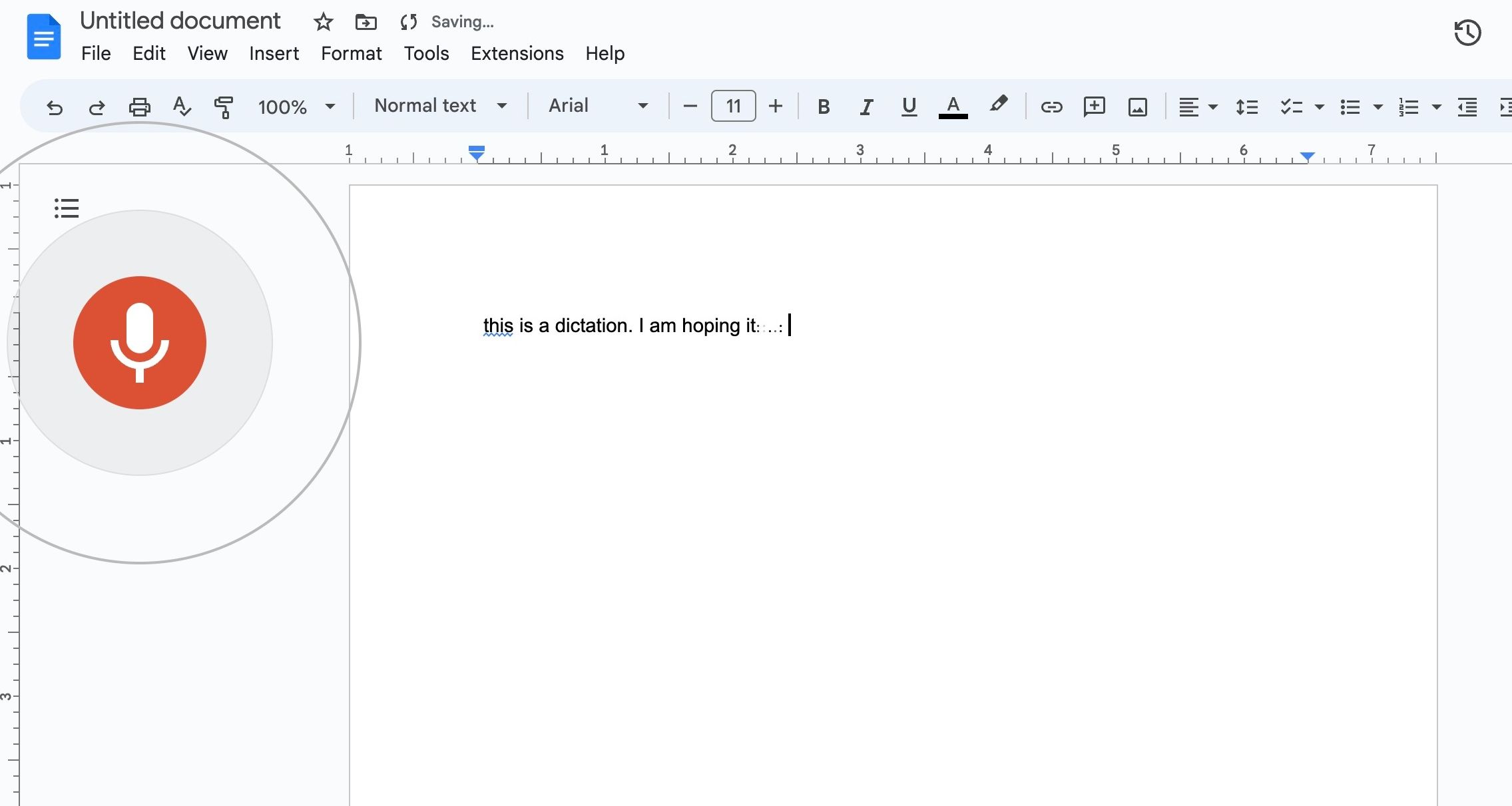
Гугъл документиГласовото въвеждане е друг страхотен безплатен инструмент за диктовка за вашия компютър. Както подсказва името, това е вграден инструмент за Google Документи, така че можете да се наслаждавате на изживяване при писане без ръце, докато използвате софтуера. Това е полезно, като имате предвид, че Google Docs не поддържа Apple Dictation.
Един недостатък на гласовото въвеждане на Google Документи е, че е достъпно само в Google Chrome. Освен това е бавен и не е най-добрият при диктуване на препинателни знаци.
Въпреки това, като безплатен софтуер с поддръжка на над сто езика и сравнителна точност, гласовото въвеждане на Google Документи е добро за диктуване на дългосрочно съдържание. Просто не забравяйте да говорите ясно и бавно, за да може да разпознае думите ви.
За да използвате гласовото въвеждане на Google Документи, щракнете върху Инструменти, след което изберете Гласово въвеждане. Кликнете върху иконата на микрофон, която се появява вляво, за да започнете да диктувате. Кликнете отново върху иконата, за да спрете диктуването. Посетете Помощ за редакторите на Google Документи страница за пълния списък с гласови команди.
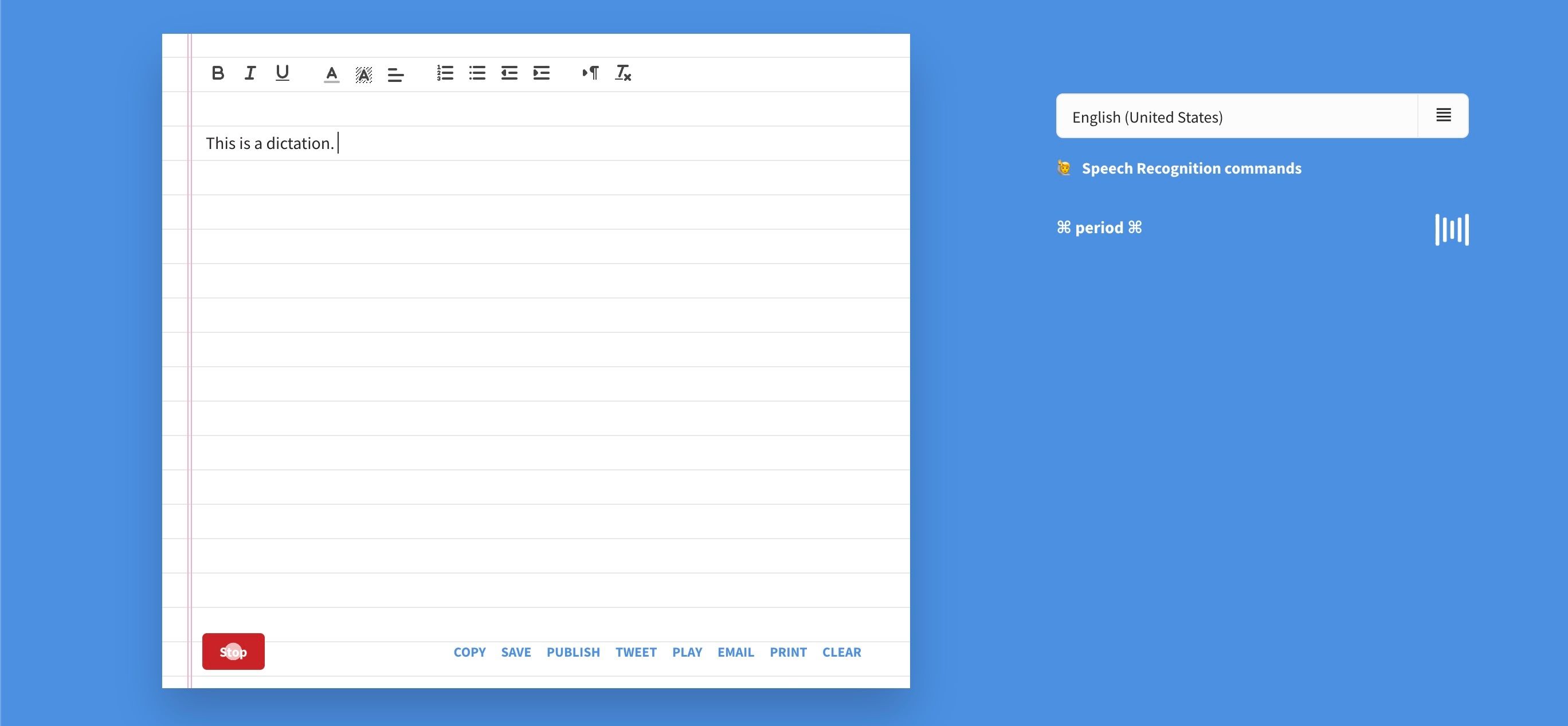
Dictation.io е прост, безплатен онлайн инструмент за диктовка, който изглежда като страница от бележник. Можете обаче да го използвате само в Google Chrome, така че ще трябва да инсталирате браузъра, ако все още не го имате. Той е по-малко прецизен от гласовото въвеждане на Apple Dictation или Google Docs. Подобно на последния обаче, той не поддържа Apple Dictation.
Поддържа тридесет езика, включително английски, френски, хинди и испански. Можете да вмъквате усмивки, специални знаци и препинателни знаци, като използвате специфични команди. За списък с всички команди, които можете да използвате, докато диктувате с Dictation.io, посетете неговия Гласови команди страница.
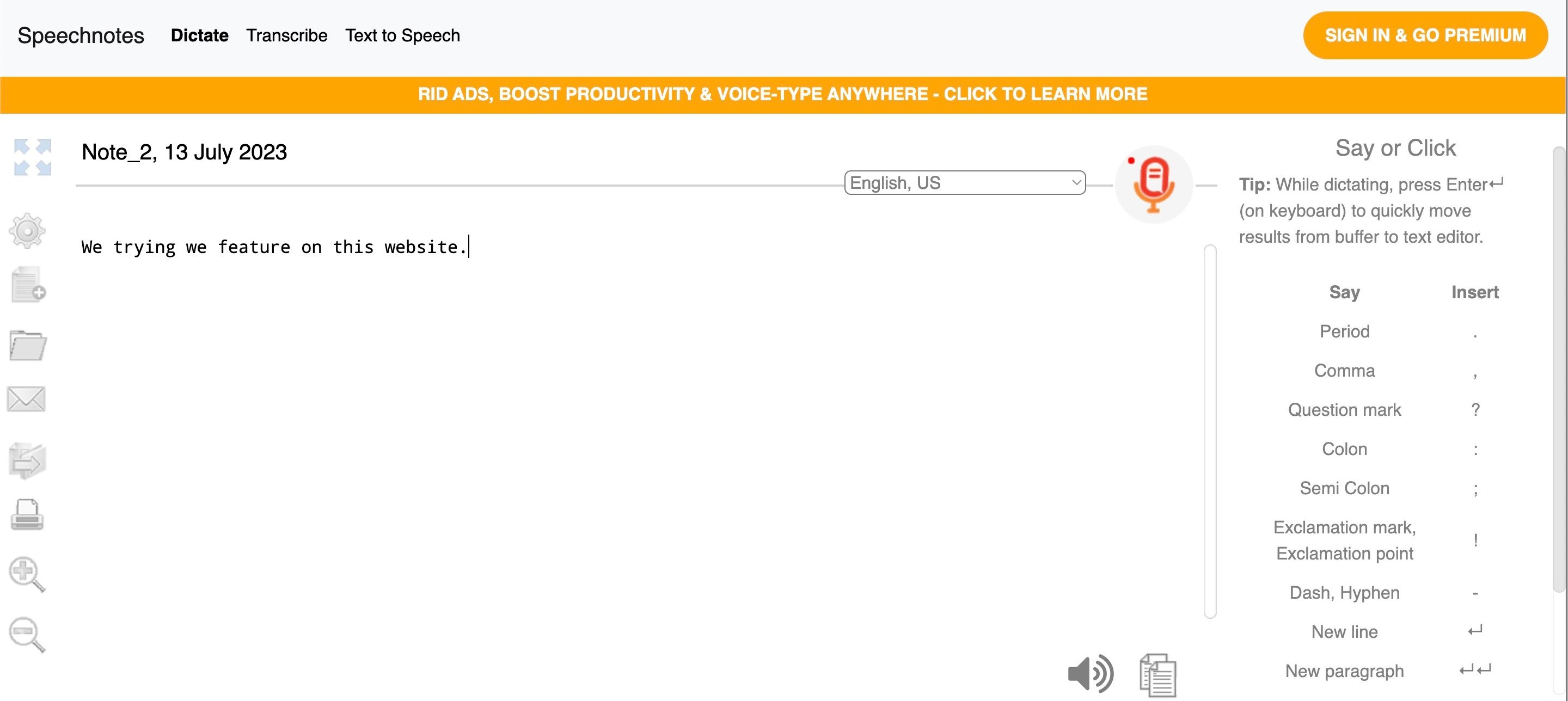
Speechnotes работи само в Google Chrome, не поддържа Apple Dictation и има прост потребителски интерфейс. Това е страхотен инструмент, ако търсите безплатен софтуер за диктовка с доста голяма точност.
Има много диалекти, от които да избирате, и полезен списък с команди вдясно, към който можете да се обърнете, докато диктувате. Командите обаче понякога не работят. Например, няколко пъти, когато се опитахме да вмъкнем запетая, Speechnotes я въведе като карма.
Има известно забавяне между момента, в който диктувате думите и момента, в който те се появяват на екрана ви, но това е малка цена за иначе приличен инструмент за диктовка. Диктуването със Speechnotes е безплатно, въпреки че можете да платите $1,9 на месец за достъп до първокласни функции.
Безплатният софтуер за диктовки е достоен вариант
Софтуерът за диктовка с тонове функции е страхотен, но повечето струват пари и не всеки може да си позволи да плати за тях. Освен това някои хора не се нуждаят от този тип софтуер за диктовка, предпочитайки прости инструменти, до които имат лесен достъп. Ето защо безплатният софтуер за диктовка съществува като алтернатива.
Инструментите може да нямат всички функции или да не са толкова точни, колкото платените версии, но вършат работа. Уверете се, че правите всичко възможно, за да подобрите и точността на диктовката си.

